Можно ли сделать оформления для своего канала YouTube самому и абсолютно бесплатно? Сегодня я докажу вам, что это более чем реально, причем вам не понадобится никаких программ. Я дам пошаговую инструкцию как онлайн сделать красивую шапку, как создать привлекательные превьюшки (значки) для видеороликов и пр. Выделите всего пару минут на прочтение этой статьи, и вы станете настоящим гуру дизайна YouTube :)
Итак, переходим на сайт бесплатного онлайн фоторедактора Fotor: https://www.fotor.com/create/design/ Рекомендую сразу же пройти регистрацию, потому что некоторые действия без наличия действующей учетной записи будут недоступны.
Как сделать шапку для канала
В разделе «Обложка социальных медиа» кликните на ссылку «Каналы на Youtube».

В отдельной вкладке браузера откроется окно графического редактора. В левой его части находится каталог шаблонов шапок. Размер каждого шаблона составляет 2560 х 1440 px, что является рекомендованным разрешением для шапки канала, чтобы она хорошо смотрелась на различных устройствах и экранах.
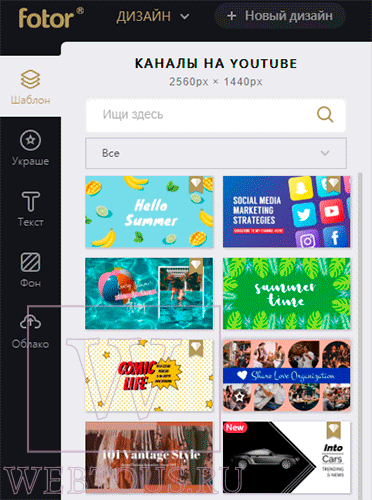
Всего вы найдете более двухсот различных вариантов оформления шапки, которые отлично подойдут для кулинарных влогов, игровых, туристических, личных, о шоппинге, о красоте и т.д. При том не забывайте, что всё это заготовки (картинки + текст), каждую из которых вы можете индивидуально изменить под свои нужды!
Те, которые помечены значком кристалла, доступны по платной подписке. На бесплатном тарифе при их использовании вы увидите водяной знак Fotor, а также не сможете скачать готовый вариант оформления без перехода на платный тариф.
Кликайте на любом из понравившихся вам шаблонов (я буду выбирать из списка бесплатных), и он будет открыт в онлайн редакторе. Кликая на картинку либо на текст шапки, вы можете удалять, изменять их по своему желанию либо добавлять различные эффекты.

Помимо базовых возможностей редактирования графики (поворот, кадрирование, масштабирование, затенение и пр.) вы можете использовать более продвинутые функции:
- Клонирование
- Разбивка по слоям
- Изменение прозрачности слоя
- Добавление геометрических фигур, иконок, фона
Вы можете использовать как готовые графические элементы из базы Fotor (они тоже есть платные и бесплатные), так и подгружать свои собственные.
Чтобы скачать финальный результат, нажмите кнопку «Сохранить» в верхней части окна фоторедактора.

Укажите имя файла, тип (рекомендую PNG), качество (рекомендую Максимальное). Нажмите «Скачать» и укажите место на диске, куда сохранить файл изображения.
Как поменять шапку на Ютубе
Откройте страничку своего YouTube канала и нажмите кнопку «Настроить вид канала». Наведите курсор на область шапки – появится иконка с изображением карандаша. Нажмите на неё и в открывшемся меню выберите «Изменить оформление канала».

Перетащите файл шапки в открывшееся окошко. Требования к картинке:
- Размер 2560 px по ширине и 1440 px по высоте.
- Вес файла до 6 МБ.
В следующем окошке вы увидите как будет выглядеть оформление канала на экране различных устройств:
- Компьютер (Ноутбук)
- Телевизор
- Телефон

Убедитесь, что шапка отображается корректно, текст (при его наличии) полностью помещается на экран. После чего нажимайте кнопку «Выбрать» и указанное вами изображение будет поставлено в область шапки. Как видите, абсолютно ничего сложного :)
Как создать превью для видео
При выводе ссылок на просмотр видеороликов YouTube показывает также миниатюры видео. Их еще называют значки либо превью. При заливке видео на канал такой значок может выбираться видеохостингом случайно из всего видеоряда либо вы можете самостоятельно указать картинку, которая будет использоваться в качестве такого превью.
Делать их просто и удобно при помощи того же Fotor, выбрав опцию «Видео с миниатюрами для Youtube».

Как и в случае с шапками, сервис предлагает огромное множество готовых шаблонов оформления: как платных, так и полностью бесплатных. Кликайте на любой понравившийся, чтобы перейти в фоторедактор.
![]()
Здесь всё работает точно так же, как я уже описывал выше: можно менять и редактировать картинку, добавлять эффекты, фигуры, писать текст и т.д. Готовый размер значка для видео составляет 1280 x 720 px. Сохранять его также рекомендую в PNG формате.
Как установить свой значок для видео
При загрузке ролика на Ютуб нажмите ссылку «Свой значок» в нижней части экрана и укажите свою картинку с разрешением 1280 x 720 px и весом до 2 Мб. Именно она и будет отображаться Ютубом в качестве превью.
![]()
Внимание! Загрузка своего значка доступна только в случае, если ваш аккаунт подтвержден и имеет хорошую репутацию. В противном случае используйте одну из трех картинок, выбранных видеохостингом автоматически.
Итог
Среди всех несомненных достоинств сервиса Fotor, таких как простота и удобство работы, большое разнообразие готовых дизайнов оформления шапки и миниатюр, следуют отметить и некоторые недостатки. К ним я бы отнес:
- Существенный процент платных шаблонов, доступных только по подписке. К слову её стоимость составляет $3,33/месяц. Не так в сущности и много, особенно учитывая сколько берут фрилансеры за создание шапки для Ютуба, но всё же.
- Очень слабая поддержка кириллических шрифтов. Большое число очень красивых дизайнерских и рукописных шрифтов можно использовать только с латиницей.
Похожие публикации:




